
这里为大家分享一下通过 dhcpsrv 在windows 上搭建 dhcp 服务器的方法, 适用于 Windows 98 到 Windows 10 系统。
DHCP的功能就是让电脑能给其它的网络设备分配ip地址,以达到通信的目的。就是和现在的无线路由器一样,可以给局域网内设备分配ip地址,实现上网的功能。
DHCP的Server功能一般情况下,生活中平时估计用不到,但是若想组建的局域网并进行管理,就需要在主机上建立DHCP server服务了,一般的路由器都自带DHCP功能,集成到硬件上去了,但是手动设置还是很有必要的,比如想调试一些服务器,打印机,路由器时候,需要动态ip地址,每次接路由器很麻烦的,那就可以把设备直接接在电脑上,并开启DHCP server服务,然后进行测试了。
C:dhcpsrv
|--- dhcpsrv.exe // the DHCP Server program
|--- dhcpwiz.exe // Configuration program
|--- readme.txt // this file
|--- wwwroot // Directory with basic web files
| |--- dhcpstyle.xsl
| |--- dhcppkgstyle.xsl
| |--- favicon.ico
| |--- index.html
| |--- RJ45_5.jpg
| |--- RJ45_52.jpg
下载后解压, 打开解压后的文件, 找到 dhcpwiz.exe 双击运行。如下图所示:
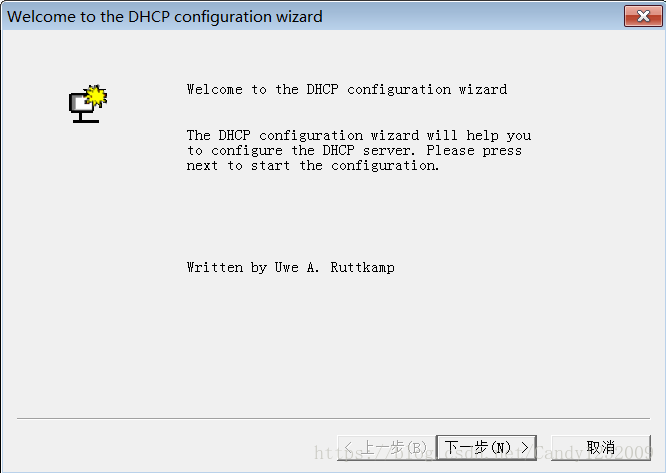
点击 下一步, 如下图, 选择要运行 dhcp server 的网卡。
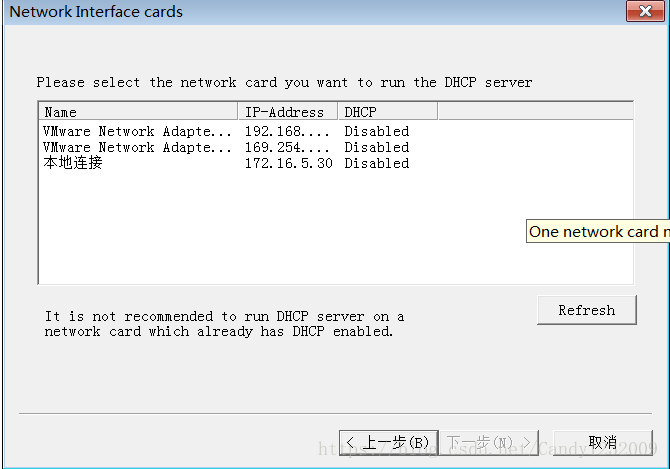
点击下一步。如下图。该软件还可以用作 http server, 如果不需要可以不用设置。 配置 dns 信息, 点击下一步。
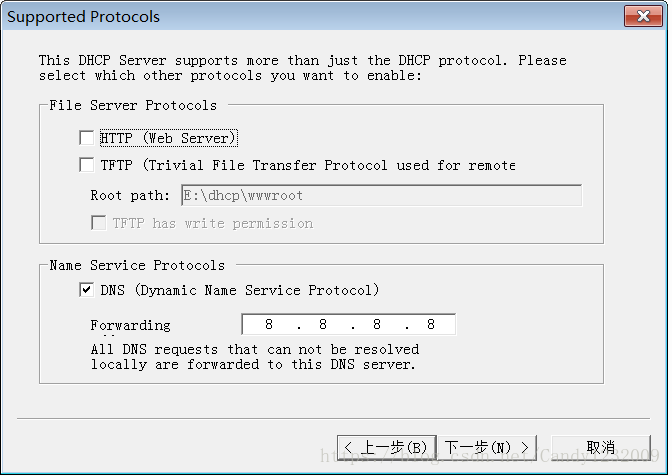
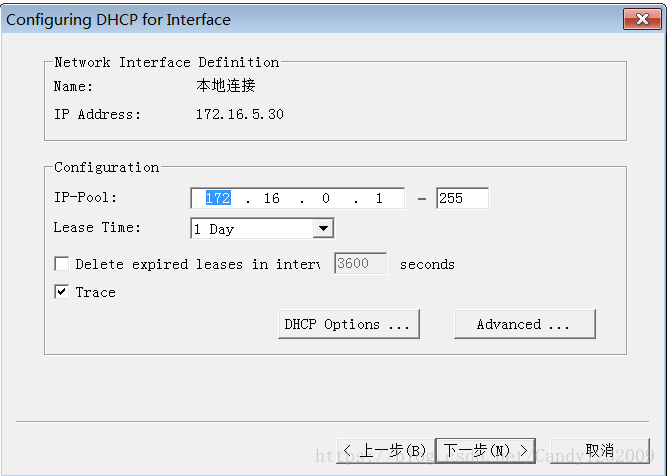
配置 IP 地址池, 这个地址就是 dhcp server 下发配置的范围。选择 dhcp server 的 renew 周期。 如果需要配置 dhcp option 相关信息, 点击 dhcp Options ... 按钮, 如果不需要可以跳过。点击 Advanced ... 按键配置子网掩码和网关等信息,如下图:
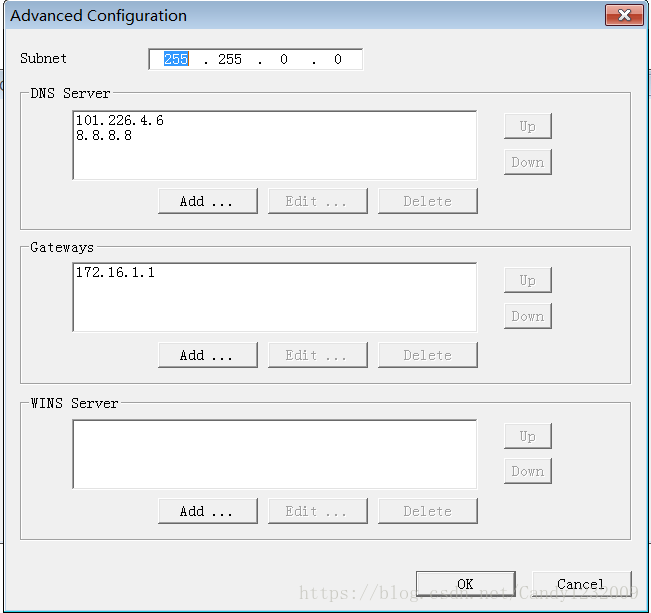
配置完之后, 点击 OK 回到上一层配置界面, 点击下一步 进入下图所示的界面:
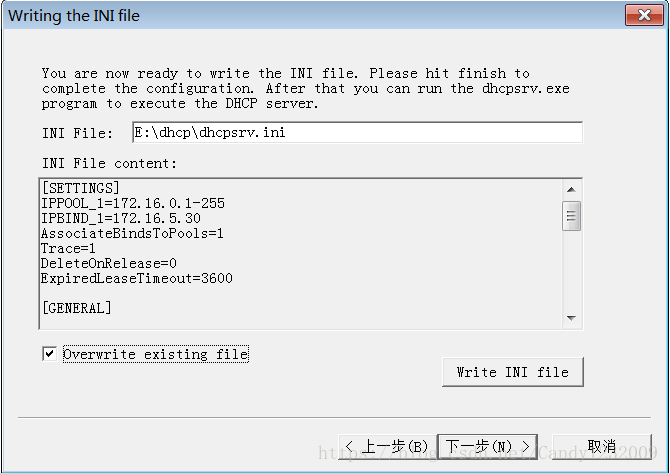
填写 INI 文件的保存路径, 如果之前配置过,勾选 Overwrite existing file 并点击 Write INI file 保存。然后点击下一步。
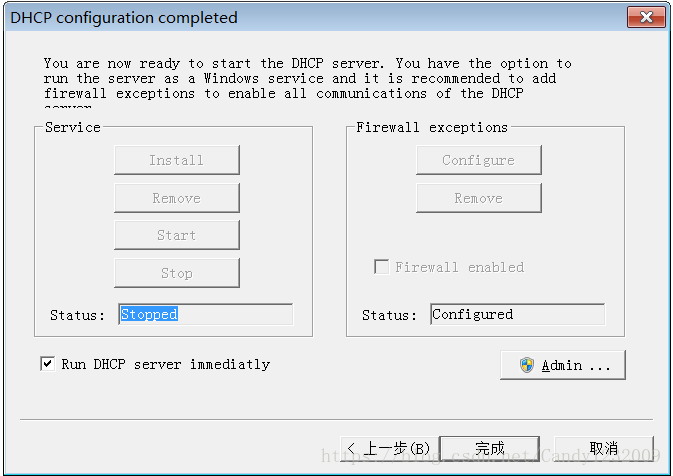
勾选 Run DHCP server immediatly , 并点击 Admin... 按钮以管理员身份运行。

点击 Start 按钮, 运行 dhcp server 。
PS: 配置完之后, 下次开机是默认运行的。 如果不行默认开启, 可以在 开启菜单->计算机 右击, 选择 管理 进入计算机管理界面, 如下图。 在服务中查找 DHCP SERVER 改成 手动启动即可。


忘川风华录韩非猫值得培养吗?好多玩家不是太清楚,现在小编给大家说下韩非喵培养技巧攻略。
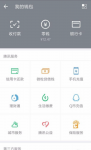
基本上每个人都在使用微信,但很少有人知道微信还有个借钱功能,叫微粒贷。由于借款方便,能够解很多人的燃眉之急,那么怎么提高微粒贷的额度呢?下面几个方法你可以试试。 首先

IE浏览器是Windows电脑自带的浏览器,兼容性强,受到很多用户的喜欢,但是在使用的过程中难免会出现一些问题,比如就有用户发现自己的IE浏览器打不开网页了,这该如何解决?下面就让小编来给大家分析分析吧。

战魂铭人薛定谔的猫怎么获得?很多玩家都非常关注这个装备,这个装备也是近期游戏更新后的明星产品,那么到底该通过什么方式来获得薛定谔的猫呢?今天就为大家带来关于这个方面的

黎明觉醒宠物有哪些?游戏中会有宠物系统,玩家可以养一只属于自己的宠物,这些宠物一般都是犬类,宠物不仅可以陪伴玩家一起冒险,各自还具备不同的作用。那么黎明觉醒宠物有哪些

在使用百度贴吧时,我们可以设置一些自己喜欢的标签,这样后期贴子的主题元素都会围绕哪些类型展开。那么,怎么在百度贴吧上设置自己喜欢的标签?下面我使用苹果手机(安卓端操作

教程频道为您提供阴阳师妖怪屋海市蜃楼 海市蜃楼活动入口介绍解决方案,还有更多全面的阴阳师妖怪屋软件教程手册,无论是新奇小软件的操作还是专业软件的使用技巧,教程都会为您解疑释惑。

1、首先进入发帖子的页面,然后点击你想要的水印; 2、如果不需要水印,然后点击“无水印”即可去除水印。 以上就是小编为大家介绍去除水印的方法,希望对大家有所帮助。

黎明觉醒消音器怎么得?消音器在游戏中的作用还是很大的,消音器是枪械的一个配件,枪械在装备消音器之后可以减小开火的声音,在偷袭埋伏的时候可以使用,不会轻易地惊动敌人。那

现在疫情当下北京实行弹窗设置,只要几天不做核酸的话北京健康码就会出现弹窗3的提示,那健康宝弹窗3不在北京怎么解决呢?健康宝弹窗3必须进京怎么办呢?下面就和小编一起来看看健